
在Debian系统上配置GitLab权限,涵盖用户管理、项目权限和SSH密钥认证等多个方面。以下步骤将引导您完成整个过程:
sudo apt-get update
sudo apt-get install -y curl openssh-server ca-certificates tzdata perl
curl https://packages.gitlab.com/install/repositories/gitlab/gitlab-ce/script.deb.sh | sudo bash
sudo EXTERNAL_URL="http://你的服务器IP地址或域名" apt-get install gitlab-ce
请将 "http://你的服务器IP地址或域名" 替换为您的实际服务器地址。
配置GitLab: 编辑 /etc/gitlab/gitlab.rb 文件,确认 external_url 设置正确,指向您的服务器地址。
重新配置并重启GitLab:
sudo gitlab-ctl reconfigure sudo gitlab-ctl restart
sudo ufw allow 80 sudo ufw allow 443 sudo ufw reload
gitlab-rails console User.create!(username: '新用户名', email: '新用户邮箱@example.com', password: '密码', password_confirmation: '密码')
将 "新用户名"、"新用户邮箱@example.com" 和 "密码" 替换为您的实际信息。 ! 确保创建成功。
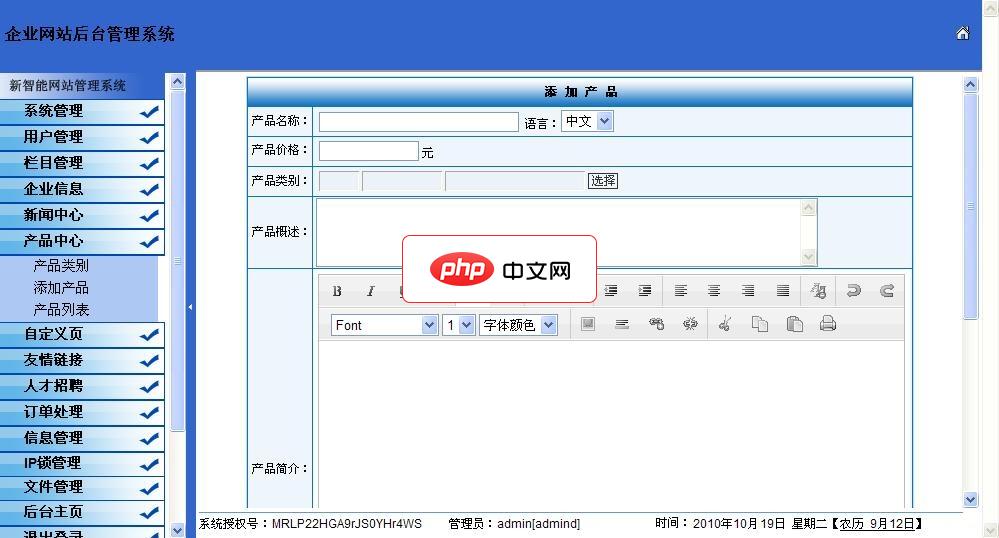
系统管理:密码管理、系统配置、数据库备份、后台日志管理 管理员管理模块:管理员的添删改查以及管理员的权限设置 会员管理系统:注册会员的管理 IP锁定管理:IP地址的锁定 企业信息模块:公司简介、公司文化等栏目的随意设置 新闻系统模块:公司新闻、文章发布 产品系统模块:包括产品类别管理 友情连接模块:友情连接管理 招聘系统模块:招聘发布以及应聘管理 在线留言系统:客户留言信息的管理
 0
0

gitlab-rails console
user = User.find_by_email('新用户邮箱@example.com')
project = user.projects.create!(name: '新项目名称', description: '项目描述', visibility_level: Gitlab::VisibilityLevel::PRIVATE)将 "新项目名称" 和 "项目描述" 替换为您的实际信息。 visibility_level 设置项目可见性 (PRIVATE: 私有)。
ssh-keygen -t rsa -b 4096 -C "你的邮箱@example.com"
~/.ssh/id_rsa.pub) 内容复制到GitLab用户账户的SSH密钥设置中。项目访问级别: 在项目设置页面,找到“General”选项卡,然后在“Visibility, project features, permissions”部分设置项目的访问级别(Public, Internal, Private)。
保护分支: 在项目设置页面,找到“Repository”选项卡,然后在“Protected branches”部分设置受保护的分支,控制哪些用户可以推送或强制推送代码到这些分支。
通过以上步骤,您可以在Debian系统上有效地配置GitLab权限,确保代码库的安全性和可控性。 如有需要,请参考GitLab官方文档获取更详细的指导。
以上就是Debian上GitLab权限设置的详细内容,更多请关注php中文网其它相关文章!

每个人都需要一台速度更快、更稳定的 PC。随着时间的推移,垃圾文件、旧注册表数据和不必要的后台进程会占用资源并降低性能。幸运的是,许多工具可以让 Windows 保持平稳运行。

Copyright 2014-2025 https://www.php.cn/ All Rights Reserved | php.cn | 湘ICP备2023035733号